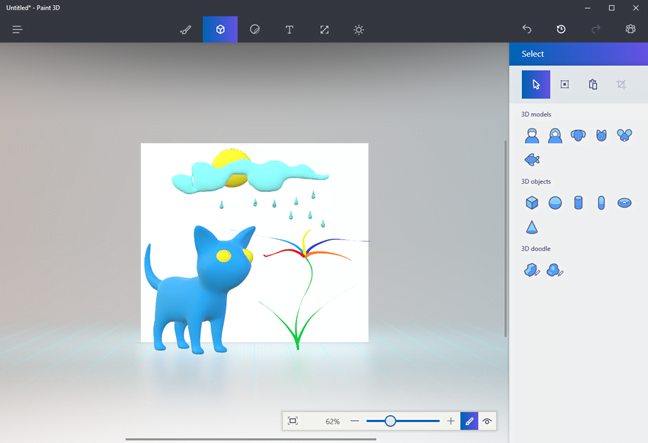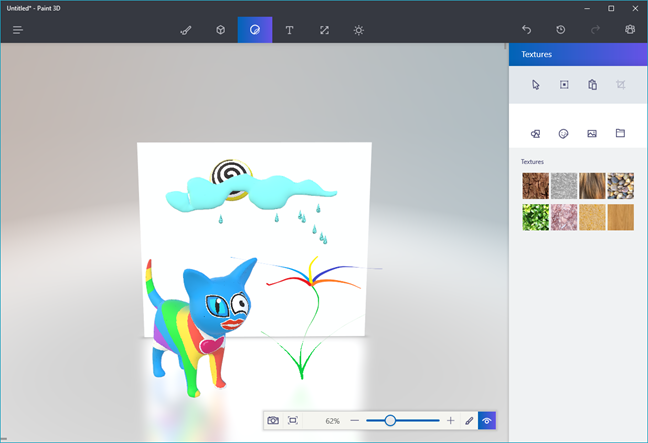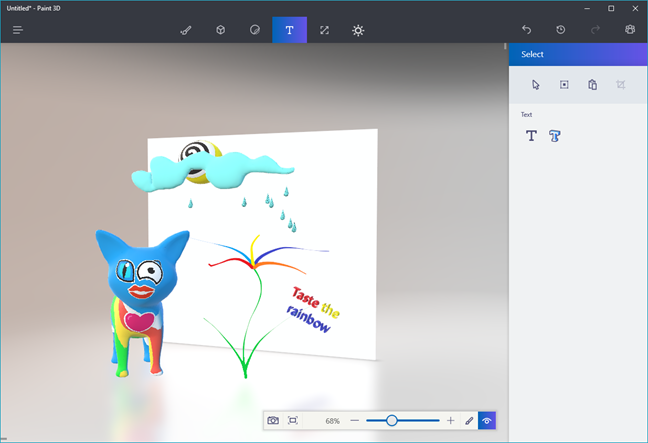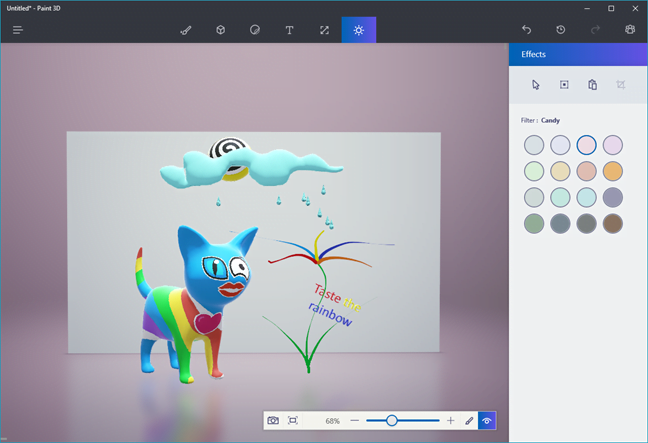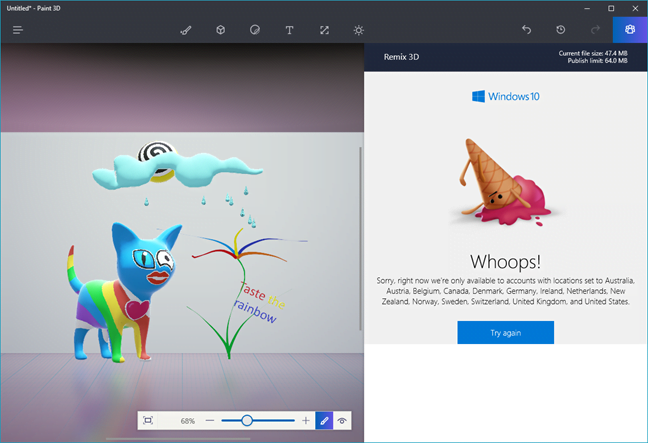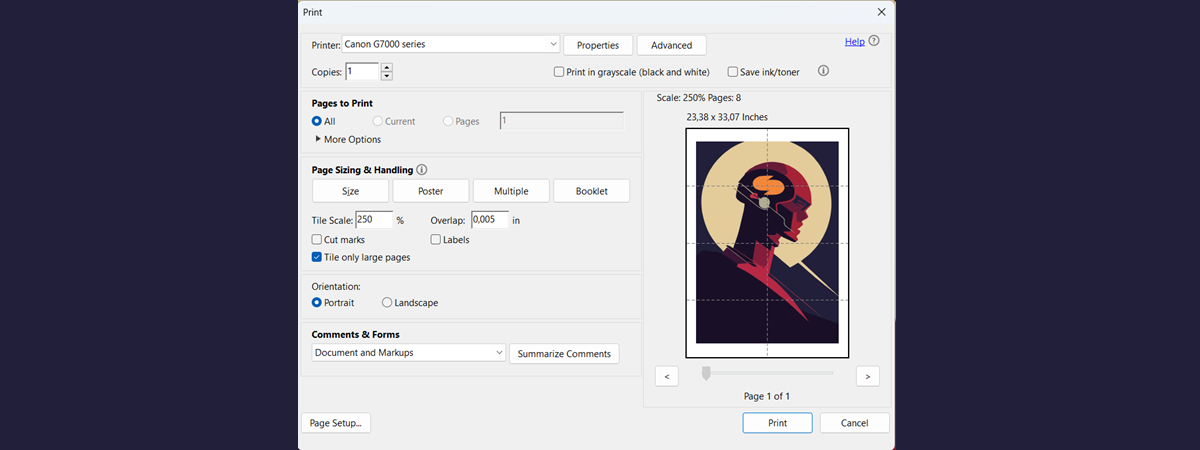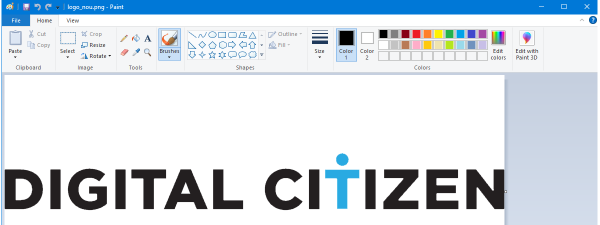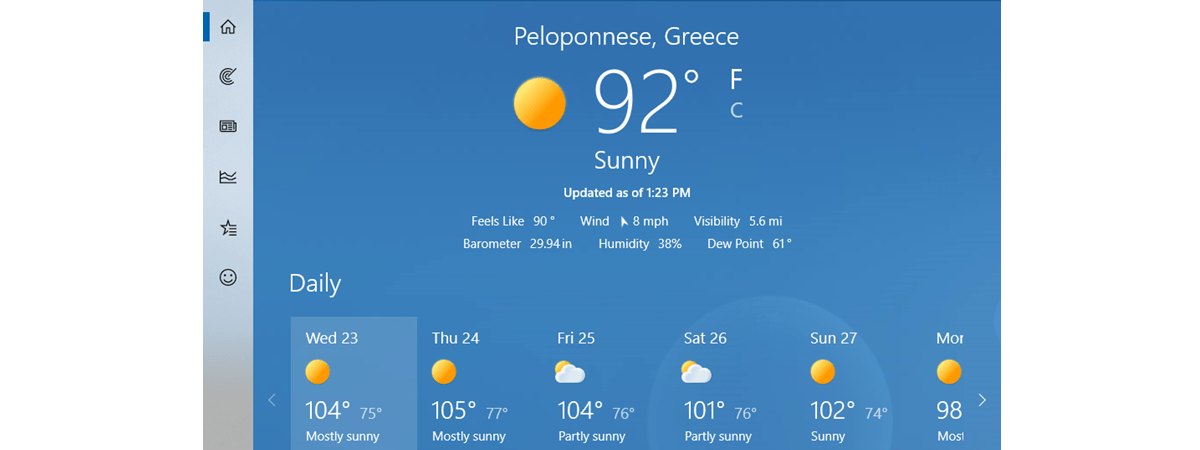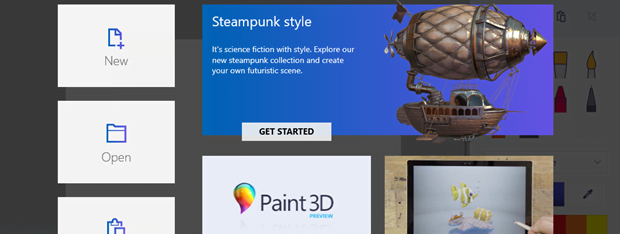
În Windows 10 Creators Update, Microsoft a decis să includă o nouă aplicație numită Paint 3D. Această aplicație poartă un nume similar cu clasica aplicație Paint prezentă în toate sistemele de operare Windows precedente. Acest lucru se datorează faptului că vrea să fie la fel de simplă ca aplicația anterioară, care era folosită pentru desenul de imagini 2D. Principala diferență este că noua aplicație funcționează în 3D, fiind la fel de simplă. În plus, este și distractiv de folosit. Iată câteva lucruri pe care le poți face cu noua aplicație Paint 3D din Windows 10:
NOTĂ: Acest articol a fost creat în Windows 10 Creators Update, actualizare care va fi disponibilă pentru toți utilizatorii de Windows 10, gratuit, în primăvara lui 2017. Versiunile anterioare de Windows 10, de dinainte de 2017, nu includ această aplicație.
1. Creează obiecte 2D
Deși Paint 3D este o aplicație gândită să îți ofere instrumente pentru crearea de imagini 3D, acest lucru nu înseamnă că nu include și instrumente pentru desenarea de imagini clasice, 2D. Orice creație din Paint 3D începe cu o pânză albă pe care poți să desenzi și să pictezi ce vrei tu. Desenele și schițele 2D se realizează cu ajutorul Tools (Instrumente) - o secțiune unde ai acces la unelte precum: Marker, Calligraphy pen (Creion caligrafie), Oil brush (Pensulă ulei), Spray can (Tub spray), Eraser (Gumă de șters) și altele. În funcție de ce instrument alegi să folosești, poți să selectezi lucruri precum culoarea sa, stilul, grosimea sau opacitatea.
2. Creează obiecte 3D
Aceasta este cea mai importantă parte a Paint 3D: instrumentele 3D disponibile. Uneltele pe care ți le pune la dispoziție aplicația nu sunt deloc complicate și ar trebui să fie îndeajuns pentru a te ajuta să faci primii pași în crearea de imagini și obiecte 3D. Aplicația include un set de modele 3D predefinite cu care te poți juca: bărbat, femeie, câine, pisică, șoarece și pește. În plus, poți să creezi și tu orice alt model vrei (în funcție, bineînțeles, de talentul tău la desen) cu ajutorul obiectelor 3D disponibile: cub, sferă, cilindru, capsulă, gogoașă și con. Iar dacă acestea tot nu ți se par a fi destul, poți să treci la lucrurile cele mai elementare și să desenzi un 3D doodle (mâzgălitură 3D). Aceasta este un desen 2D pe care îl faci și la care poți să îi adaugi adâncime, sau poți să îl umfli ca pe o pernă. Nu este cel mai profesional mod de a lucra în 3D, dar cu siguranță este amuzant și copii vor fi foarte încântați de această opțiune. 🙂
3. Pictează obiectele cu autocolante
Fiecare model și fiecare obiect 3D pe care îl creezi poate fi pictat cu autocolante. Autocolantele (ori stickers în engleză) sunt desene sau șabloane pe care le "lipești" de obiecte și le schimbi astfel complet înfățișarea. În acest caz, limita este doar imaginația ta. Aruncă o privire la imaginea de mai sus și apoi uită-te și la cea de după acest paragraf: nu ți se pare amuzant că un model de pisică și un sticker curcubeu se transformă într-o pisică Skittles? 🙂
4. Adaugă text 3D (și 2D)
Opțiunea de a adăuga text nu putea să lipsească, așa că o vei găsi și în Paint 3D. Poți să scrii text în 2D ori în 3D, caz în care vei putea să folosești toate controalele 3D disponibile pentru o formă 3D.
Poți să muți, să rotești și să așezi textul oriunde vrei tu, cu ajutorul controalelor de perspectivă.
5. Adaugă efecte la creațiile tale 3D
Paint 3D oferă și câteva efecte de iluminare care pot să schimbe modul în care arată culorile pe desenele și creațiile tale 3D. De exemplu, îți poți face creația să pară că face parte dintr-o zi înnorată sau dintr-o lume plină cu vată de zahăr pe băț. 🙂
6. Împărtășește-ți creațiile 3D și cu alții
La final, deoarece comunitățile și partajarea reprezintă întotdeauna aspecte importante ale vieții umane, primești și opțiunea de a îți împărtăși cu alții creațiile tale - mâzgălituri sau nu, încărcându-le într-un loc numit Remix 3D. În schimb, poți să vezi, să descarci și să folosești creațiile altor utilizatori ai aplicației Paint 3D. Din păcate însă, la data publicării acestui articol, această caracteristică nu este disponibilă decât în câteva țări: Australia, Austria, Belgia, Canada, Danemarca, Germania, Irlanda, Olanda, Noua Zeelandă, Norvegia, Suedia, Elveția, Marea Britanie și Statele Unite. Sperăm încă ca această listă să crească în curând, sau poate că Microsoft va elimina restricția complet.
Concluzie
Aplicația Paint 3D din Windows 10 este prima încercare importantă de a oferi maselor de utilizatori posibilitatea de a crea rapid conținut 3D. Există și alte aplicații similare pe internet, dar este prima dată când ai o astfel de aplicație preinstalată în Windows. Avem dubii că va reuși să ne transforme pe toți în artiști 3D, dar cu siguranță ne vom distra încercând. De asemenea, copiii se vor distra acum și mai mult pe tabletele și calculatoarele lor cu Windows. Tu ce părere ai despre aplicația Paint 3D? Spune-ne perspectiva ta într-un comentariu.


 15.03.2017
15.03.2017